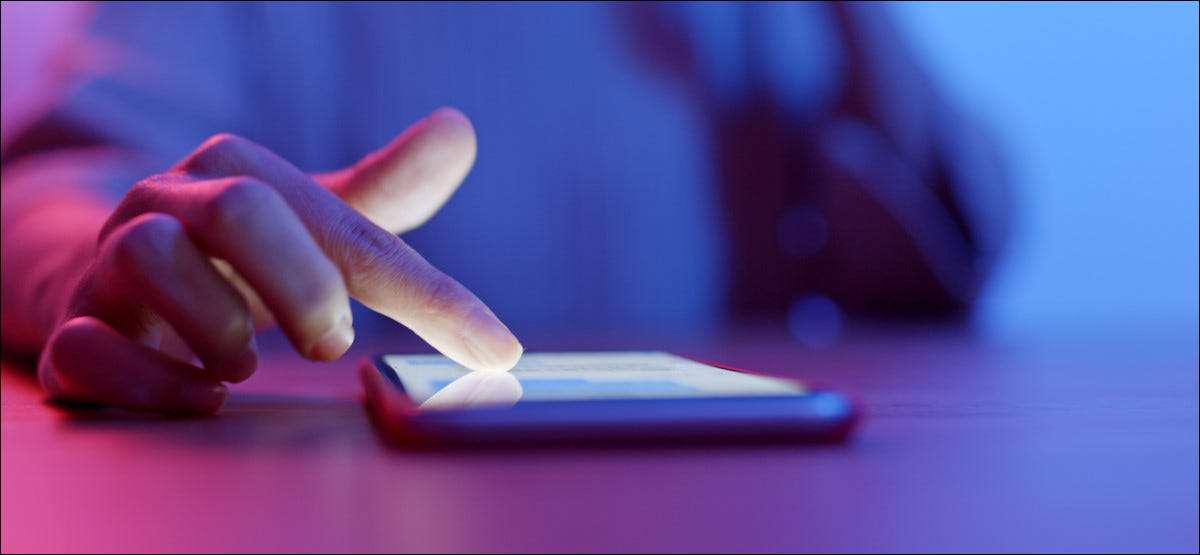
Als het display van uw iPhone dimmen, is het waarschijnlijk vanwege functies die de kleuren of helderheid van het scherm automatisch aanpassen op basis van de lichtomstandigheden of de levensduur van de batterij. Hier zijn vijf manieren om het mogelijk te repareren.
Stel de helderheidsniveaus handmatig in
Standaard deunt uw iPhone automatisch de helderheid van zijn scherm, afhankelijk van uw omgeving. Het zal op het hoogste niveau zijn als je bijvoorbeeld op een zonnige dag bent.
Als u deze functie echter niet leuk vindt, kunt u het uitschakelen en de helderheid zelf aanpassen. Open hiervoor de app "Instellingen" op uw iPhone en voert u het menu "Toegankelijkheid" in.
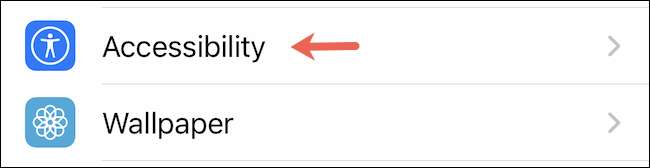
Tik in Toegankelijkheid op "Display & AMP; Lettergrootte."

In "Display & AMP; Tekstgrootte ", scrolt naar de onderkant en schakel de optie" Auto-helderheid "in door de schakelaar ernaast te draaien.
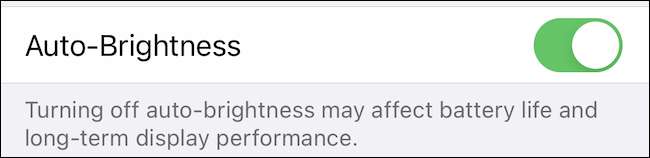
Uw iPhone zal de helderheidsniveaus niet langer automatisch wijzigen. Je moet het handmatig doen door de helderheidsbalk in te stellen Controle Centrum .
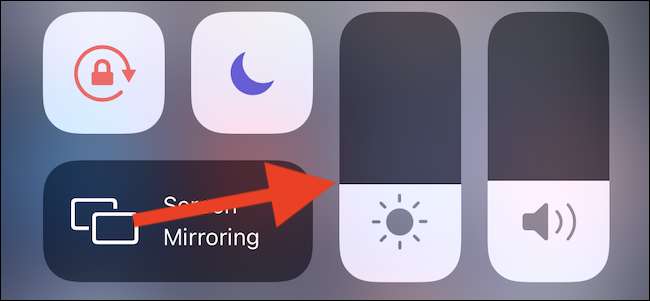
VERWANT: Hoe Control Center op uw iPhone of iPad te gebruiken
Schakel aandachtswonende functies uit
Als u een iPhone met Face ID bezit, kan uw telefoon het scherm dimmen wanneer deze denkt dat je het niet bekijkt om de levensduur van de batterij te behouden. Om ervoor te zorgen dat deze Smart-functie niet de helderheid van uw telefoon drukt, probeer het dan een dag uit te schakelen.
U kunt dat doen door in de instellingen en GT te gaan; Toegankelijkheid & GT; Face ID & amp; Aandacht en uitschakelen "Aandachtbewuste functies".
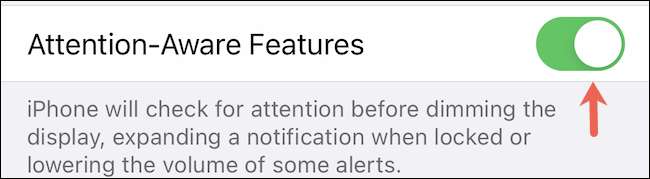
VERWANT: Hoe versnellen gezichts-ID op uw iPhone
Problemen met de TARE TONE-optie oplossen
Recente iPhones (iPhone 8 en hoger) hebben het vermogen om reguleer de kleurtemperatuur en intensiteit van hun display Afhankelijk van het omgevingslicht van uw kamer. Dit wordt "echte toon" genoemd. Maar het kan een hit of misser zijn, vooral als je voortdurend rond gaat.
Schakel de werkelijke toon uit om de uitstraling van uw display consistent te houden en om te voorkomen dat het fluctueert. Om dit te doen, open instellingen en navigeren naar Display & AMP; Helderheid. Tik vervolgens op de schakelaar naast "TARE TONE" om het uit te schakelen.
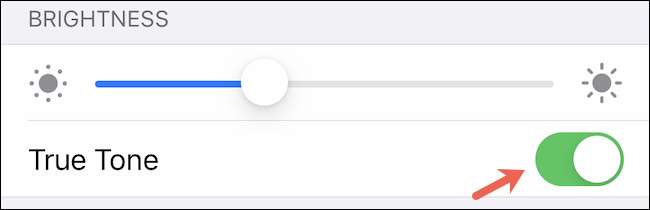
VERWANT: Wat is de TRUE-toon van Apple en hoe gebruik ik het?
Schakel nachtdienst uit
Nachtdienst is een andere instelling die de helderheid van je scherm kan belemmeren. Het verandert de kleuren van je scherm, zodat ze 's nachts gemakkelijker zijn. Maar wanneer het van kracht wordt, kan het scherm van uw telefoon ook dimmer lijken dan normaal.
Je kunt nachtdienst deactiveren om te zien of het de helderheidsnippers van je telefoon oplost. Ga naar Instellingen & GT; Display & AMP; Helderheid en tik op "nachtdienst".

In "Night Shift" -instellingen schakelt u de schakelaar naast de optie "Geplande" af om af te kiezen uit de modus "Night Shift".
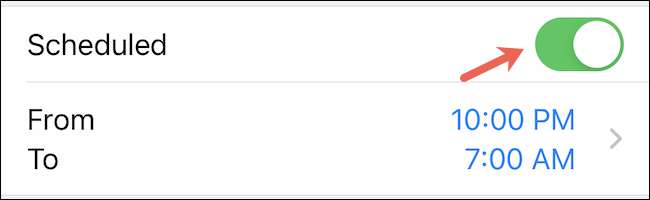
VERWANT: Hoe nachtverschuiving op je iPhone inschakelen voor gemakkelijke nachtlezing
Verlengen hoe snel uw iPhone automatisch vergrendelt
Wanneer je iPhone inactief is, het wordt het scherm automatisch uitgeschakeld en vergrendelt zichzelf om kracht te besparen. Precies als het op het punt staat dat te doen, dimt het ook het scherm om je te laten weten dat het op het punt staat om uit te schakelen.
Maar als uw scherm te vaak dimmen, kunt u de tijd verlengen dat uw iPhone het op slot neemt.
Ga naar Instellingen & GT; Display & AMP; Helderheid en tik op "Auto-lock".
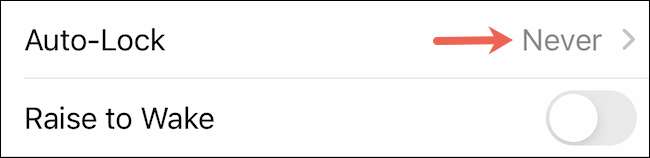
Selecteer in het menu dat verschijnt de nieuwe "Auto-Lock" -tijdperiode. U kunt ook kiezen voor de optie "Nooit" als u nooit wilt dat uw iPhone op zichzelf wordt vergrendeld.
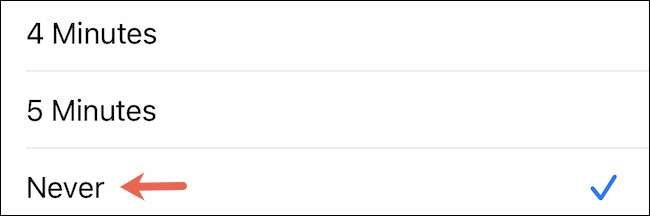
Daarna, exit-instellingen en hopelijk wordt uw probleem nu opgelost. Veel geluk!
VERWANT: Hoe stoppen met het uitschakelen van uw iPhone-scherm







